REPARACIÓN DE PC | GUÍA DE AVERÍAS FRECUENTES
Summary
TLDREn este video, el creador muestra cómo solucionar el problema de un PC que no se inicia tras cambiar el disipador de CPU. Revisó las temperaturas, la alimentación eléctrica, los conectores y el pulsador de encendido. Utiliza un protocolo de diagnóstico para identificar el fallo, sugiriendo pruebas de memoria RAM, discos duros y otros componentes. Descubre que la fuente de alimentación es el problema, debido a su incapacidad para manejar el pico de potencia al arranque. Instala una nueva fuente modular de 650 vatios, mejorando la organización de los cables para una mejor refrigeración y funcionamiento del PC.
Takeaways
- 😀 El script trata sobre el proceso de reemplazar un disipador de CPU y solucionar problemas de arranque en un ordenador.
- 🛠️ Durante dos días, el autor trabajó con el ordenador, midiendo las temperaturas de la CPU para verificar el correcto enfriamiento del procesador.
- 💻 Al intentar encender el ordenador, este no arrancó a pesar de que los ventiladores hicieron un intento de funcionar.
- 🔍 Se sugiere seguir un protocolo de diagnóstico para identificar el componente dañado o el problema en el equipo cuando no hay pitido ni arranque.
- 🔌 Se recomienda verificar la alimentación eléctrica, incluyendo la fuente de alimentación y los conectores, para asegurarse de que todo esté conectado correctamente.
- 🔑 Se debe comprobar el pulsador de encendido para confirmar que funciona correctamente, utilizando un multímetro si es necesario.
- 🖥️ Se sugiere probar las memorias RAM una por una para identificar si alguna es la causa del problema de arranque.
- 🧽 Se menciona el uso de productos como 'limpiacontacto' o WD-40 para limpiar los contactos eléctricos y asegurarse de que no haya suciedad que impida la conducción de electricidad.
- 💾 Se sugiere desconectar otros dispositivos como discos duros o SSD para aislar si uno de ellos es la causa del problema de arranque.
- 🔌 Se destaca la importancia de comprobar y reemplazar la fuente de alimentación si se sospecha que no entrega suficiente potencia durante el arranque, especialmente si hay un pico de demanda de potencia.
- 🛠️ El autor realiza una sustitución de la fuente de alimentación con una nueva de 650 vatios, lo que resuelve el problema de arranque del PC.
- 🔩 Se describe el proceso de desmontaje y montaje de la fuente de alimentación, destacando la importancia de trabajar con cuidado y la organización de los cables para una mejor refrigeración del PC.
Q & A
¿Qué problema experimentó al intentar encender su ordenador?
-El ordenador intentó arrancar, pero no pudo encenderse completamente. Los ventiladores hicieron el intento de arrancar, pero algo parecía impedirlo dentro del equipo.
¿Cuál es el primer paso que se sugiere para solucionar un problema de arranque en un ordenador?
-El primer paso es verificar la alimentación eléctrica, asegurándose de que el cable de alimentación esté conectado correctamente y que la fuente de alimentación esté funcionando adecuadamente.
¿Qué hace para verificar la fuente de alimentación?
-Comprueba que la fuente de alimentación tenga salida y voltaje adecuados, y revisa los conectores que van a la placa base y otros componentes como la unidad óptica y discos duros.
¿Cómo se puede verificar si el pulsador de encendido del ordenador funciona correctamente?
-Puede verificarse con un multímetro en prueba de continuidad, conectando los cables que tienen en el pulsador.
¿Qué hacer si el ordenador no enciende y no hay pitido?
-Es necesario seguir un protocolo de actuación que incluya la revisión de la placa base y la búsqueda de dispositivos de hardware dañados.
¿Por qué se sugiere comenzar con la memoria RAM al buscar problemas de hardware?
-La memoria RAM es un componente común que puede causar problemas de arranque. Se sugiere retirar todas las memorias y luego instalar una a la vez para probar si el PC enciende.
¿Qué producto se sugiere para limpiar los contactos eléctricos?
-Se sugiere el uso de 'limpia contacto' o WD-40, que son líquidos dieléctricos que no dejan residuos y evaporan rápidamente, permitiendo limpiar los contactos para asegurarse de que no haya suciedad impidiendo el paso de la electricidad.
¿Cómo se puede determinar si un disco duro o una unidad óptica es el problema al encender el ordenador?
-Se sugiere desconectar los discos de almacenamiento y la unidad óptica, y verificar si el equipo enciende sin ellos. Si el equipo enciende, se puede conectar uno a la vez para identificar cuál es el problema.
¿Qué indica si el ventilador del ordenador intenta girar pero luego se detiene?
-Esto puede indicar un problema con la alimentación eléctrica, como una fuente de alimentación que no puede manejar el pico de potencia necesario durante el arranque.
¿Qué se entiende por 'pico de potencia' durante el arranque del ordenador?
-El 'pico de potencia' se refiere a la demanda de electricidad momentánea que consume el equipo al encenderse, que puede ser hasta 2 o 3 veces la intensidad nominal del equipo.
¿Qué conclusión se llega después de realizar varias pruebas con la fuente de alimentación original?
-La conclusión es que la fuente de alimentación podría estar dañada y no capaz de entregar el pico de potencia necesario durante el arranque, lo que provoca que el equipo no se encienda.
¿Cómo se determina si la fuente de alimentación es capaz de abastecer la potencia necesaria para el PC?
-Se puede verificar si la fuente de alimentación tiene la capacidad de potencia adecuada para todos los componentes del PC, incluyendo cualquier hardware adicional que se haya instalado y que consuma más energía.
¿Qué se hace para instalar una nueva fuente de alimentación en el PC?
-Se desconectan todos los cables de la fuente de alimentación antigua, se retiran los tornillos que la mantienen en la caja, y se instala la nueva fuente siguiendo los mismos pasos pero en orden inverso, conectando los cables necesarios y asegurando que todos los componentes estén bien alimentados.
¿Cómo se organizan los cables en una fuente de alimentación modular para mejorar la refrigeración del PC?
-Se conectan los cables necesarios para cada componente, se aprovechan los huecos en la caja para pasar cables por detrás y se usan bridas para recoger y organizar los cables, asegurando que no obstaculicen la circulación de aire y permitiendo una mejor refrigeración.
¿Qué sucede cuando se prueba la nueva fuente de alimentación y el PC encienda correctamente?
-Si el PC encende con la nueva fuente de alimentación, esto confirma que el problema era con la antigua fuente de alimentación que no podía suministrar la potencia necesaria, especialmente durante el pico de potencia de arranque.
Outlines

This section is available to paid users only. Please upgrade to access this part.
Upgrade NowMindmap

This section is available to paid users only. Please upgrade to access this part.
Upgrade NowKeywords

This section is available to paid users only. Please upgrade to access this part.
Upgrade NowHighlights

This section is available to paid users only. Please upgrade to access this part.
Upgrade NowTranscripts

This section is available to paid users only. Please upgrade to access this part.
Upgrade NowBrowse More Related Video

How to diagnose and repair onboard RAM memory issues -Lenovo laptop coming on with no picture repair

Verificando alternador. Fallo de carga y solución.

Message on screen "DOWNLOAD STANDBY" Canon MF5750

Solución al error EMP.DLL en Hogwarts Legacy | GTA | Red Dead Redemption 2 ✅✅✅

Recuperar Archivos Convertidos en Accesos Directos en USB | Eliminar Virus USB o PC | SOLUCIÓN |
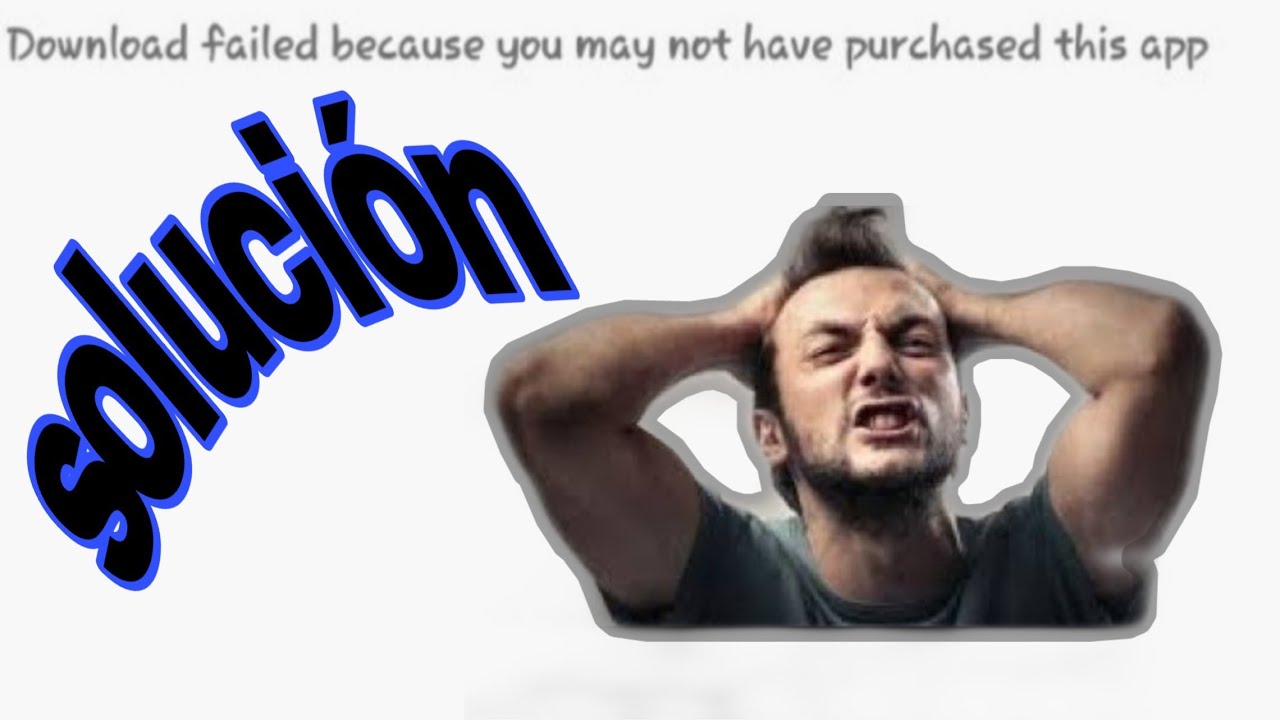
Pantalla Blanca de free fire (solucion 100% real)
5.0 / 5 (0 votes)
